Мы используем cookie-файлы для персонализации сервиса и удобства пользователей. Нажимая «Принимаю», вы соглашаетесь с использованием этих инструментов для работы в Омнидеске.
Принимаю
Дополнительные поля данных
Кастомные поля были одной из самых ожидаемых функциональностей с момента запуска сервиса. Всё потому, что они позволяют получать и использовать любые нужные данные о клиентах и обращениях. По ряду причин мы затянули с их реализацией. Однако больше ждать не нужно — встречайте :)
Настроить поля данных можно по пути: аккаунт администратора — раздел «Каналы» — подраздел «Поля данных».
Классификация полей
1) В плане принадлежности данных поля могут относиться либо к пользователю, либо к обращению.
В пользовательских полях данные фиксируются за конкретным пользователем и не изменяются от обращения к обращению. Пример — поле «Скайп».
Поля обращения, наоборот, фиксируются за конкретным обращением и не имеют отношения к пользователю. К примеру, чекбокс «Поставлена задача».
В списке полей есть соответствующее разделение на эти два вида. При необходимости любой из блоков можно свернуть.
В пользовательских полях данные фиксируются за конкретным пользователем и не изменяются от обращения к обращению. Пример — поле «Скайп».
Поля обращения, наоборот, фиксируются за конкретным обращением и не имеют отношения к пользователю. К примеру, чекбокс «Поставлена задача».
В списке полей есть соответствующее разделение на эти два вида. При необходимости любой из блоков можно свернуть.
2) По возможности редактирования поля делятся на стандартные и кастомные.
Стандартные поля нельзя отключать или полностью удалять. Можно только редактировать, хотя и редактирование существенно ограничено. Всё это сделано потому, что стандартные поля являются неотъемлемой частью сервиса, и на них многое завязано.
Кастомные поля полностью настраиваются. Вы сами решаете, какой тип поля создавать, в каких формах и под каким названием они отображаются, являются ли обязательными для заполнения или нет.
3) В зависимости от представления данных поля делятся на четыре типа: текстовое поле, текстовая область, чекбокс и выпадающий список.
Стандартные поля нельзя отключать или полностью удалять. Можно только редактировать, хотя и редактирование существенно ограничено. Всё это сделано потому, что стандартные поля являются неотъемлемой частью сервиса, и на них многое завязано.
Кастомные поля полностью настраиваются. Вы сами решаете, какой тип поля создавать, в каких формах и под каким названием они отображаются, являются ли обязательными для заполнения или нет.
3) В зависимости от представления данных поля делятся на четыре типа: текстовое поле, текстовая область, чекбокс и выпадающий список.

В списке полей тип поля отображается сразу под его названием. У стандартных полей нельзя изменить тип. В случае же с кастомными полями тип задаётся только при создании поля и в последствии не может быть изменён.
Настройка полей
При настройке поля ключевым моментом является выбор форм, в которых оно должно отображаться. Выбирая определённые формы, вы решаете, будет ли поле доступно для заполнения и редактирования пользователю или только сотрудникам.
Всего на сервисе есть 9 форм:
Если поле добавлено хотя бы в одну из первых четырёх форм, которые находятся в центре поддержки, значит, у пользователя есть возможность его заполнять и/или редактировать. В противном случае поля доступны только сотрудникам службы поддержки.
При создании / редактировании полей справа от названия каждой формы есть подсказка, с помощью которой вы можете понять, о какой форме идёт речь. Это очень поможет вначале, пока вы не сможете бегло ориентироваться в названиях форм.
Всего на сервисе есть 9 форм:
- Отправить запрос (главная страница центра поддержки);
- Обратиться в чат (главная страница центра поддержки);
- Оставить предложение (главная страница центра поддержки);
- Профиль пользователя (аккаунт пользователя, центр поддержки);
- Страница пользователя (аккаунт сотрудника, раздел «Пользователи»);
- Данные пользователя (аккаунт сотрудника, конкретное обращение, правая боковая панель);
- Параметры обращения (аккаунт сотрудника, конкретное обращение, левая боковая панель);
- Создание обращения (аккаунт сотрудника, отдельная страница);
- Добавление пользователя (аккаунт сотрудника, страница добавления обращения).
Если поле добавлено хотя бы в одну из первых четырёх форм, которые находятся в центре поддержки, значит, у пользователя есть возможность его заполнять и/или редактировать. В противном случае поля доступны только сотрудникам службы поддержки.
При создании / редактировании полей справа от названия каждой формы есть подсказка, с помощью которой вы можете понять, о какой форме идёт речь. Это очень поможет вначале, пока вы не сможете бегло ориентироваться в названиях форм.
Редактирование стандартных полей
У каждого стандартного поля по умолчанию отображаются все формы, в которые оно может быть добавлено. В большинстве случаев нужные формы уже активны и их нельзя отключить, поэтому особо разгуляться не получится. При этом есть возможность изменить название поля в любой из форм. Местами также можно указать, если поле обязательно для заполнения.
Для примера рассмотрим поле «Группа». Изначально это поле активно только в форме «Параметры обращения» (отображается в аккаунте сотрудника в левой боковой панели):
Для примера рассмотрим поле «Группа». Изначально это поле активно только в форме «Параметры обращения» (отображается в аккаунте сотрудника в левой боковой панели):
Однако вы можете отобразить это поле в формах «Отправить запрос» и «Обратиться в чат». В этом случае, когда пользователь будет обращаться к вам за помощью, он сможет выбрать группу для создаваемого запроса. Более того, название поля можно переименовать (скажем на «Раздел»), чтобы пользователю было понятнее, о чём идёт речь:
Создание и редактирование кастомных полей
При создании дополнительного поля нужно выбрать: принадлежность, тип и формы, в которые оно будет добавлено.
Допустим, мы хотим создать поле «Тип запроса». С его помощью пользователь будет указывать, какой тип запроса он отправляет: вопрос, проблему, баг, жалобу или благодарность. Пользователь должен выбрать подходящий вариант в форме «Отправить запрос», чтобы впоследствии сотрудник видел его в параметрах обращения.
Первым делом указываем, что это поле обращения, так как данные не имеют отношения к пользователю. Далее выбираем тип «Список», чтобы предоставить пользователю возможность выбрать подходящий из заданных нами вариантов. Активируем формы «Отправить запрос» и «Параметры обращения», потому что именно в них мы хотим добавить это поле. Осталось лишь задать варианты для выбора из выпадающего списка. В итоге получаем следующие настройки:
Допустим, мы хотим создать поле «Тип запроса». С его помощью пользователь будет указывать, какой тип запроса он отправляет: вопрос, проблему, баг, жалобу или благодарность. Пользователь должен выбрать подходящий вариант в форме «Отправить запрос», чтобы впоследствии сотрудник видел его в параметрах обращения.
Первым делом указываем, что это поле обращения, так как данные не имеют отношения к пользователю. Далее выбираем тип «Список», чтобы предоставить пользователю возможность выбрать подходящий из заданных нами вариантов. Активируем формы «Отправить запрос» и «Параметры обращения», потому что именно в них мы хотим добавить это поле. Осталось лишь задать варианты для выбора из выпадающего списка. В итоге получаем следующие настройки:
По умолчанию все кастомные поля добавляются в формы необязательными, но при желании вы можете нажать на ссылку «необязательное», чтобы сделать поле обязательным для заполнения в нужной форме:
По умолчанию все кастомные поля добавляются в формы необязательными, но при желании вы можете нажать на ссылку «необязательное», чтобы сделать поле обязательным для заполнения в нужной форме:

После создания поля переключаемся на вкладку «Сортировка полей в формах», находим нужную форму и изменяем порядок полей. Поле «Тип запроса» логичнее размещать перед полем «Тема», поэтому перенесём его на третье место формы «Отправить запрос».
В результате получаем изменённую форму «Отправить запрос»:

Таким же образом создаются поля с данными пользователей.
Прочие моменты
1) Мы переделали внешний вид форм в центре поддержки. Теперь они идеально подходят для отображения любых типов полей.
2) Для кастомных полей название, которое отображается в списке полей в аккаунте администратора, берётся из первой активной формы.
3) Если у вас отключён центр поддержки, формы, связанные с ним (Отправить запрос, Обратиться в чат, Оставить предложение, Профиль пользователя), скрываются во всех полях — стандартных и кастомных.
4) Если для формы «Данные пользователя» у вас включены поля «ВКонтакте», «Google Plus», «Facebook» и «Twitter», но они пустые, мы скрываем их, чтобы не занимать даром место.
5) В параметрах обращения поля «Отвечать с адреса» и «Получатель» для большего удобства перенесены наверх, так как их нельзя редактировать.
6) На странице создания обращения в аккаунте сотрудника поле «Отправить с адреса» вместе с опцией «не отправлять письмо» перенесено в левую боковую панель. Раньше это поле размещалось под полем «Содержание».
2) Для кастомных полей название, которое отображается в списке полей в аккаунте администратора, берётся из первой активной формы.
3) Если у вас отключён центр поддержки, формы, связанные с ним (Отправить запрос, Обратиться в чат, Оставить предложение, Профиль пользователя), скрываются во всех полях — стандартных и кастомных.
4) Если для формы «Данные пользователя» у вас включены поля «ВКонтакте», «Google Plus», «Facebook» и «Twitter», но они пустые, мы скрываем их, чтобы не занимать даром место.
5) В параметрах обращения поля «Отвечать с адреса» и «Получатель» для большего удобства перенесены наверх, так как их нельзя редактировать.
6) На странице создания обращения в аккаунте сотрудника поле «Отправить с адреса» вместе с опцией «не отправлять письмо» перенесено в левую боковую панель. Раньше это поле размещалось под полем «Содержание».
Что дальше?
Сейчас кастомные поля позволяют вам редактировать формы по своему усмотрению, собирать и работать со всеми нужными данными как по обращениям, так и по пользователям. Тем не менее мы не собираемся останавливаться на этом. В будущем обязательно появится поддержка кастомных полей в правилах, API и фильтрах. Так что впереди ещё много интересного :)
Обновление от 24.08.2015: добавили поддержку дополнительных полей в API.
Обновление от 25.09.2015: добавили поддержку дополнительных полей в правила и шаблоны.
Обновление от 24.08.2015: добавили поддержку дополнительных полей в API.
Обновление от 25.09.2015: добавили поддержку дополнительных полей в правила и шаблоны.
Предыдущая
Вебхуки: подружите Омнидеск с чем угодно
Следующая
Копии и скрытые копии (Cc и Bcc)
